Google Chrome 是一种非常流行的跨平台网络浏览器。 它可用于访问 Windows PC、Mac、iOS 和 Android 设备上的各种互联网网页。 你是否面临这样的情况 视频无法在Chrome上播放?
您可能经常浏览各种视频共享网站,但是,由于不同的原因,无论您使用的是 Windows 10 PC、Mac、iPhone 还是 Android 手机,某些视频都无法在 Google Chrome 上播放。 这篇文章将分享6种可能的解决方案来解决 视频无法在 Chrome 上播放 问题。
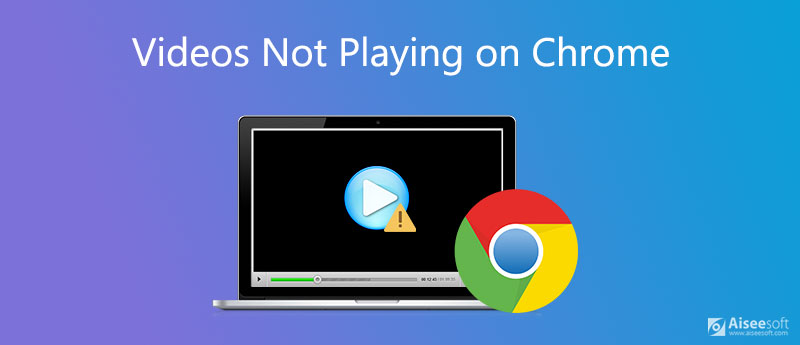
当您的 Chrome 浏览器无法正常播放视频时,您可以尝试升级其版本以解决问题。 你应该知道; 新版本将始终修复旧版本中存在的许多错误。 因此,您可以检查是否有可用的更新。
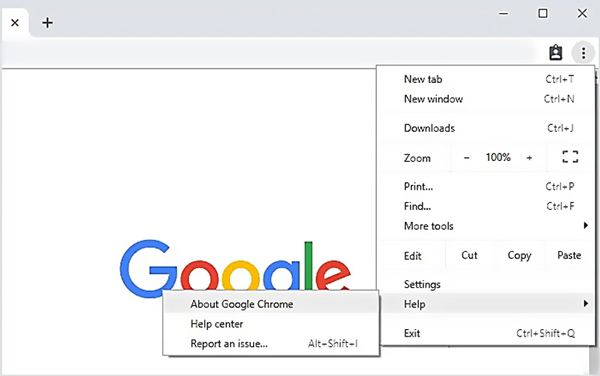
Google 会自动为您检查更新。 然后您可以按照说明将 Chrome 升级到最新版本。

资料下载
100% 安全。无广告。
100% 安全。无广告。
的Adobe Flash 由于 Flash 播放器的安全问题,在 Google Chrome 和许多其他网络浏览器上不再可用。 因此,当您在 Chrome 上播放某些视频时,您可能会看到一个提示,提示您应该启用 Flash 播放器。 在这种情况下,您只需启用它即可轻松播放视频。
当视频未在您的 Chrome 浏览器上播放并且您看到一条消息提示您 单击以启用 Adobe Flash Player,您可以单击它以启用 Flash 播放器。
此外,您还可以点击 锁 or 资料包 网址左侧的图标,选择 Flash 选项,然后单击 让 使视频正常播放。
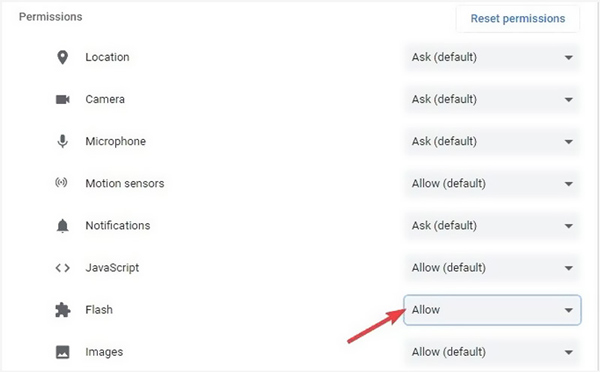
随着您的网络浏览器的日常使用,大量浏览数据将在那里收集和收集。 有时,这些收集的缓存会导致某些功能在 Google Chrome 上无法正常运行。 因此,当视频无法在 Chrome 上播放时,您可以尝试擦除浏览数据来解决问题。
在 Windows 10 或 macOS 的 Chrome 上无法播放视频时,您可以打开网络浏览器,单击 更多 右上角的图标,然后选择 个人设置 or 更多工具。 选 高级 选项,然后单击 隐私和安全。 找到 清除浏览数据 选项并使用它来清除所有收集的缓存。
当所有缓存的图像和文件、cookies 等都被删除后,您可以重新启动谷歌浏览器并检查视频无法播放的问题是否已解决。
有关更多细节 在 Mac 上清除缓存 在这里。
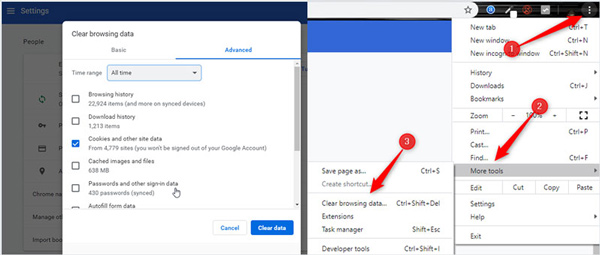
要修复无法在 Android Chrome 或 iPhone Chrome 上播放的视频,您可以转到 Chrome 应用程序并清除所有缓存。 在 Android 手机上,您可以点击 更多, 发展历程 然后 清除浏览数据. 如果 Chrome 视频没有在 iPhone 或 iPad 等 iOS 设备上播放,您可以打开 Chrome 应用程序,点击 更多 底部的图标,点击 发展历程 然后选择 清除浏览数据 选项。
iPhone 用户的工作方式会有所不同 清除iPhone上的缓存 通过 个人设置.
出于安全考虑,谷歌浏览器可能会禁用一些第三方插件,例如 JavaScript的. 但有些视频需要 JavaScript的 得到回放。 因此,当 Chrome 不播放视频时,您可以检查 JavaScript 是否打开。
打开 Chrome 浏览器并转到设置 更多 在右上角。 向下滚动以找到 隐私和安全 选项。 选择它,然后单击 网站设置 在右边。 找出 JavaScript的 并确保它已启用。
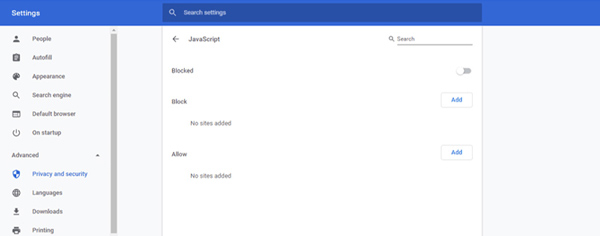
在某些情况下,您可以选择禁用 硬件加速 解决视频无法在 Chrome 上播放的问题。 默认情况下启用此加速功能可为您提供更好的浏览体验。 但它可能会影响某些视频的播放。
打开谷歌浏览器,点击 更多 图标,然后选择 个人设置 选项。 你可以点击 高级 然后 系统 访问硬件加速。 当你发现 可用时使用硬件加速 选项,取消选中它。
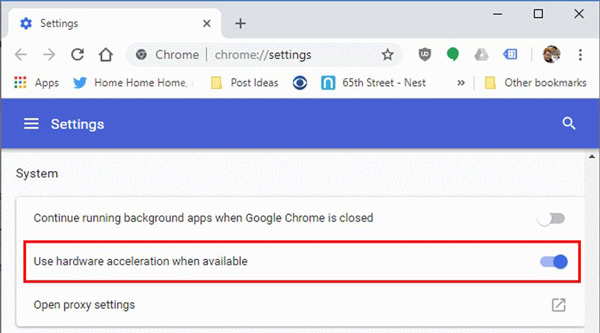
关闭硬件加速后,您可以重新启动 Chrome 浏览器并检查视频是否可以正常播放。
如果您发现进行上述设置后,视频仍然无法在 Google 上正常播放,问题的根源可能在于视频的质量。 可能已经损坏,所以在播放器和网盘平台上无法正常播放。 要修复它,我们建议尝试 Aiseesoft 视频修复 来帮你。 这个实用的软件工具可以帮助恢复丢失或损坏数据的视频。 您所需要做的就是上传一个参数接近损坏视频的示例视频,该工具强大的技术会将其修复到原始质量,以便在 Google 上正确播放。
100% 安全。无广告。
100% 安全。无广告。
以下是使用视频修复修复视频无法在 Google 上播放的步骤。
示例视频必须与损坏的视频格式相同。 如果可能的话,尽量保留 时间长度, 分辨率, 比特率, Encoder 编码器及 帧率 示例视频和损坏视频的内容相同,这样修复会更有效。
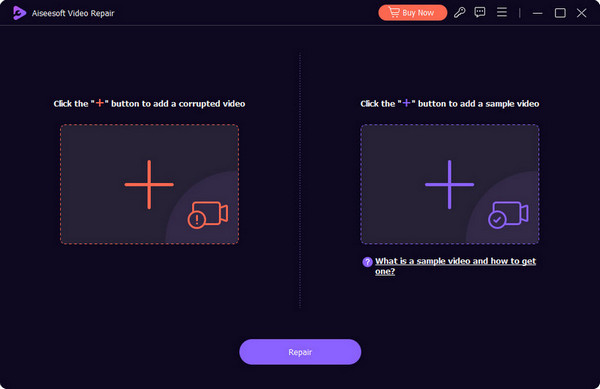
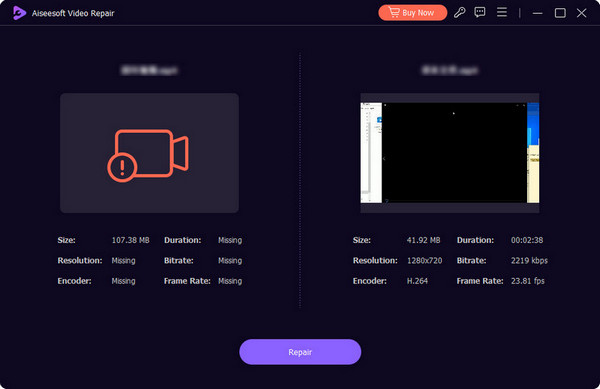
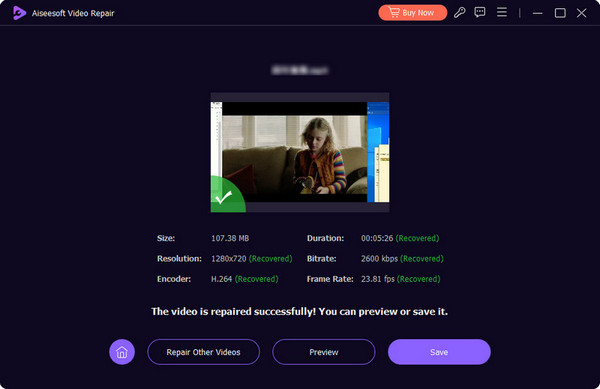
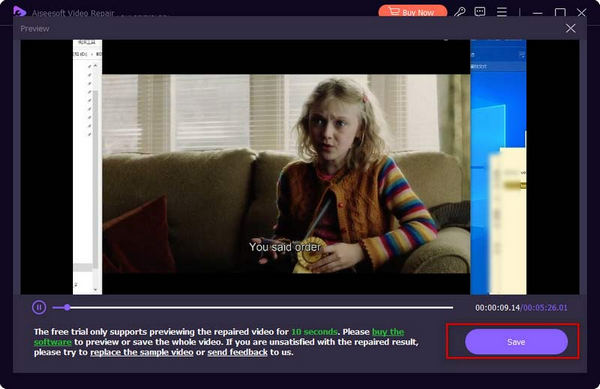
视频修复后,您可以尝试再次播放,看看是否解决了Google无法播放视频的问题。
问题 1. Android Chrome 无法播放视频怎么办?
除了上述解决方案,您还可以重新安装 Chrome 应用程序以修复无法在 Android Chrome 上播放的视频。 此外,您可以选择重启 Android 手机来解决问题。
问题2. 看视频需要flash player吗?
不。Flash 播放器不再是视频播放的必要部分。 iOS 和 Android 设备上的移动网络不需要 Flash 播放器来观看视频。 大多数 Web 开发人员现在都提供视频来服务于便携式设备。 但是您仍然可以在桌面浏览器上看到一些需要提示的 Flash 播放器。
问题 3. 谷歌浏览器会自动更新吗?
是的。 谷歌浏览器可以自动更新。 当有可用更新时,Chrome 会在您打开浏览器时更新并应用它。
结论
视频无法在Chrome上播放 将不再是你的问题。 您可以获得6种有效的方法来解决Chrome无法播放视频的问题。 更多问题,您可以给我们留言。

Video Converter Ultimate 是一款出色的视频转换器、编辑器和增强器,可以转换、增强和编辑 1000 种格式等的视频和音乐。
100% 安全。无广告。
100% 安全。无广告。